win7自己怎么重装系统,win7如何自己重装系统
win7如何自己重装系统
一、一键下载工具
1、下载Win7系统重装工具后打开运行。
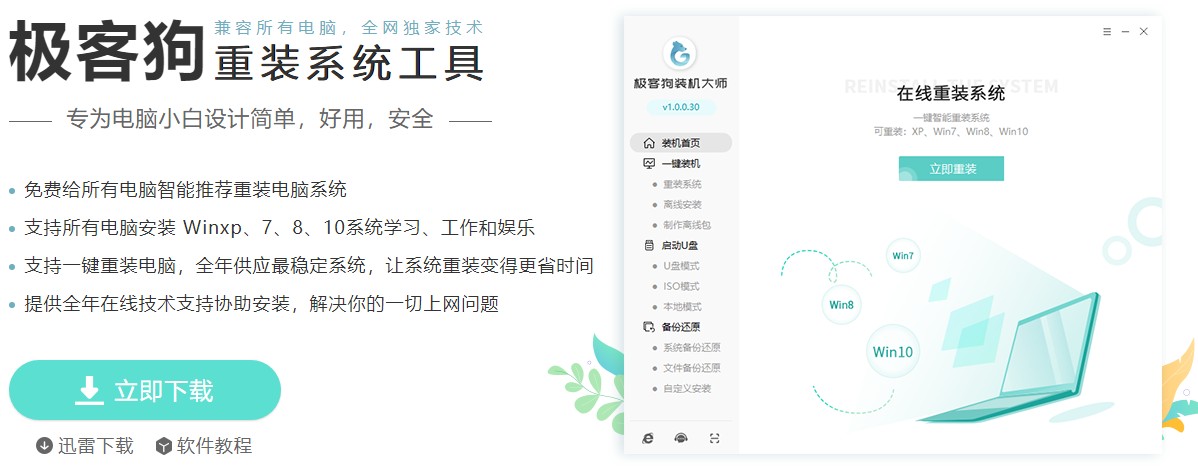
2、使用工具前,务必关闭电脑杀毒软件和防火墙。
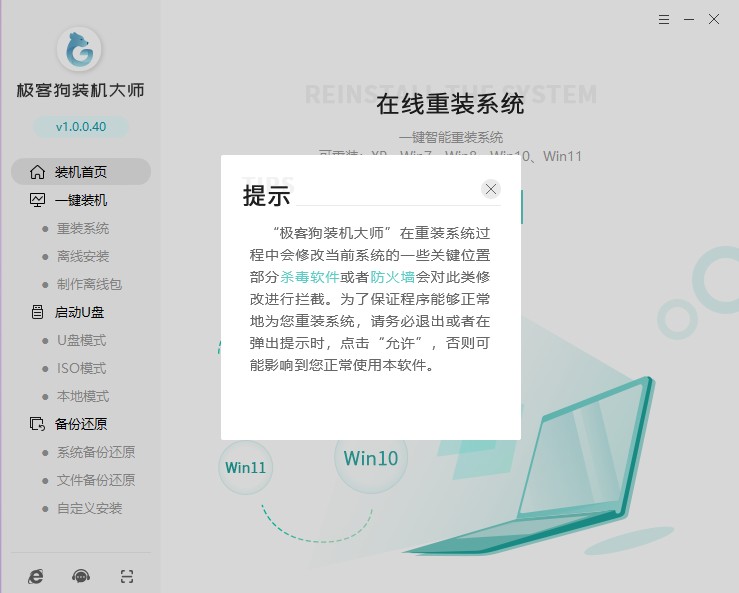
二、一键重装系统
1、选择“立即重装”。
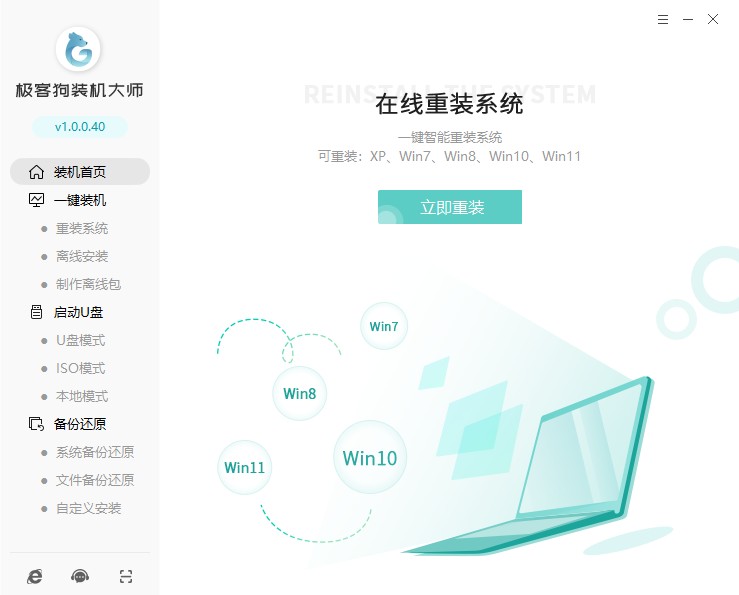
2、选择系统后点击“下一步”。
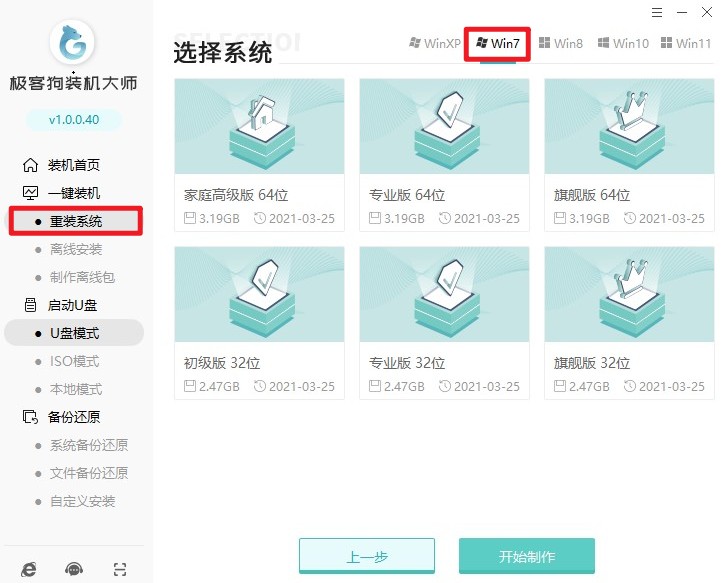
3、这些是工具自动推荐的常用软件,没有您喜欢的软件可以取消勾选不下载。
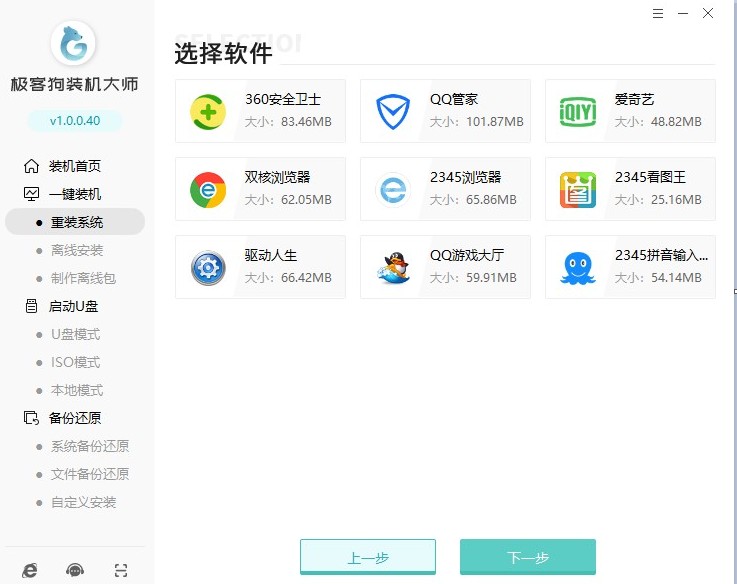
4、选择文件备份,例如“我的文档”、“收藏夹”、“桌面”等,选择完以后点击“开始安装”。
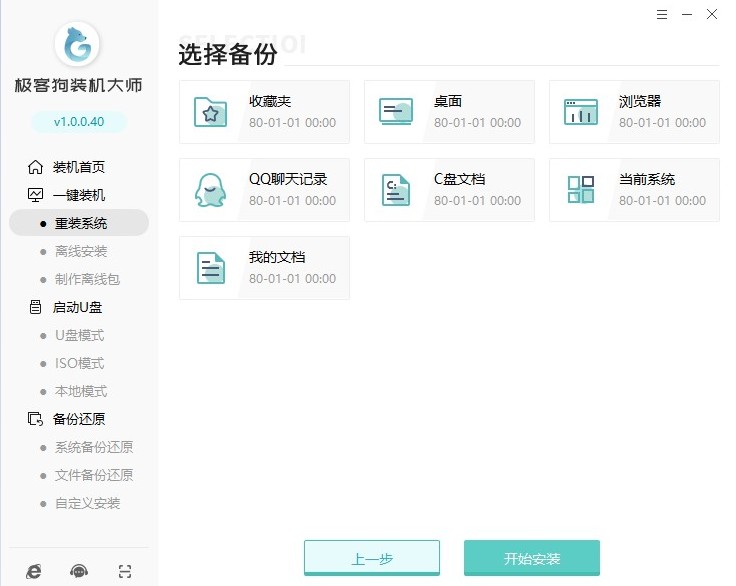
5、工具自动开始进行系统资源下载,耐心等待即可。
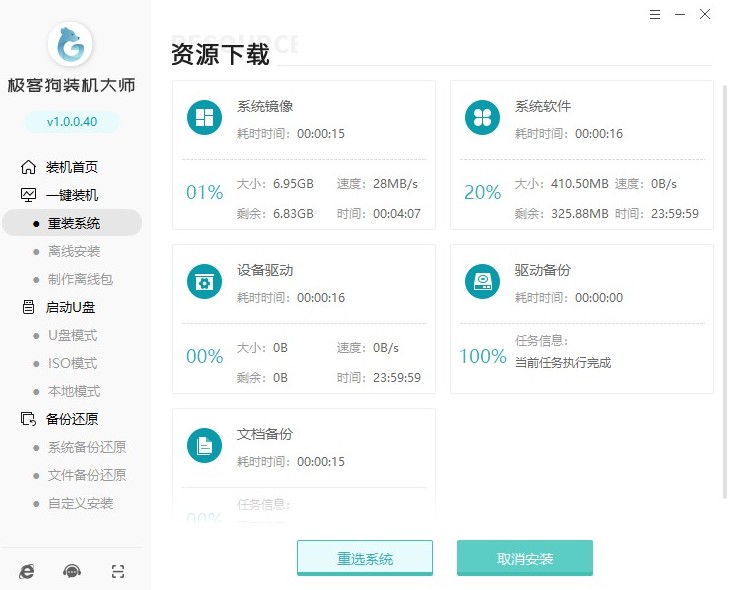
6、工具自动进入安装部署环节,完成后,等待自动重启即可。
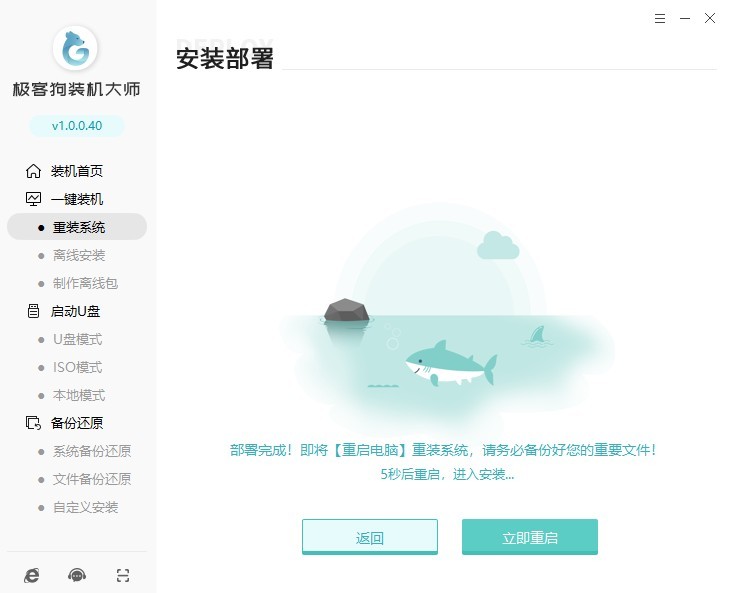
7、在启动器管理页面,选择“GeekDog PE”按回车进入PE系统。
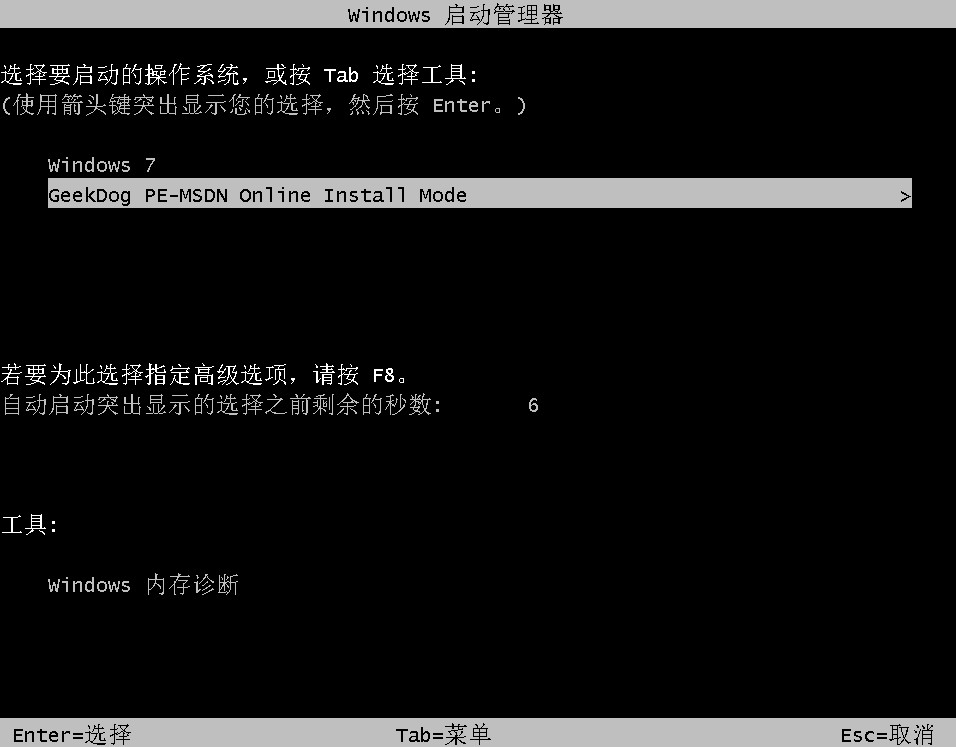
8、进入PE系统桌面后,无需任何操作,等待工具自动进行安装系统,安装完成后会自动重启的。
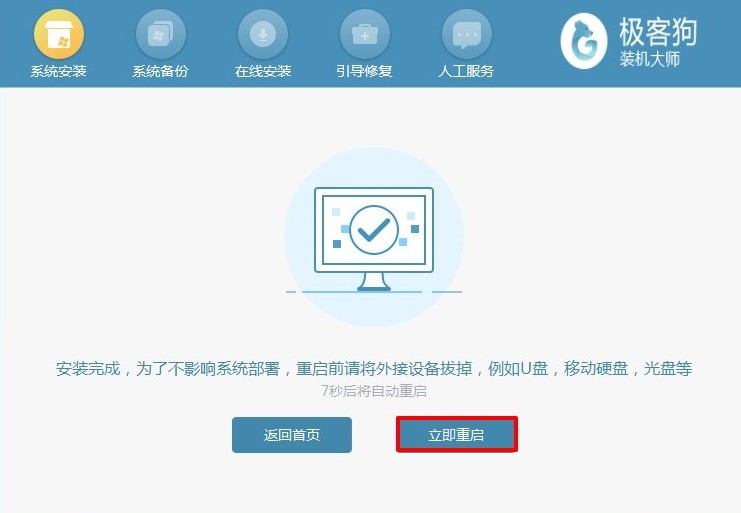
9、系统安装完成,等待重启部署安装后进入操作系统桌面就大功告成了!

阅读以上教程后,现在大家知道win7如何自己重装系统了吧,是不是超级简单的呢?上面的教程是一键重装系统的方法,确保电脑能正常开机,且能下载东西就可以进行在线重装系统。而且,这是“傻瓜式”装机方法,点点鼠标选择你喜欢的win7版本,然后让软件自动下载和安装即可。
原文链接:https://www.jikegou.net/win7/1911.html 转载请标明
极客狗装机大师,系统重装即刻简单
一键重装,备份还原,安全纯净,兼容所有

